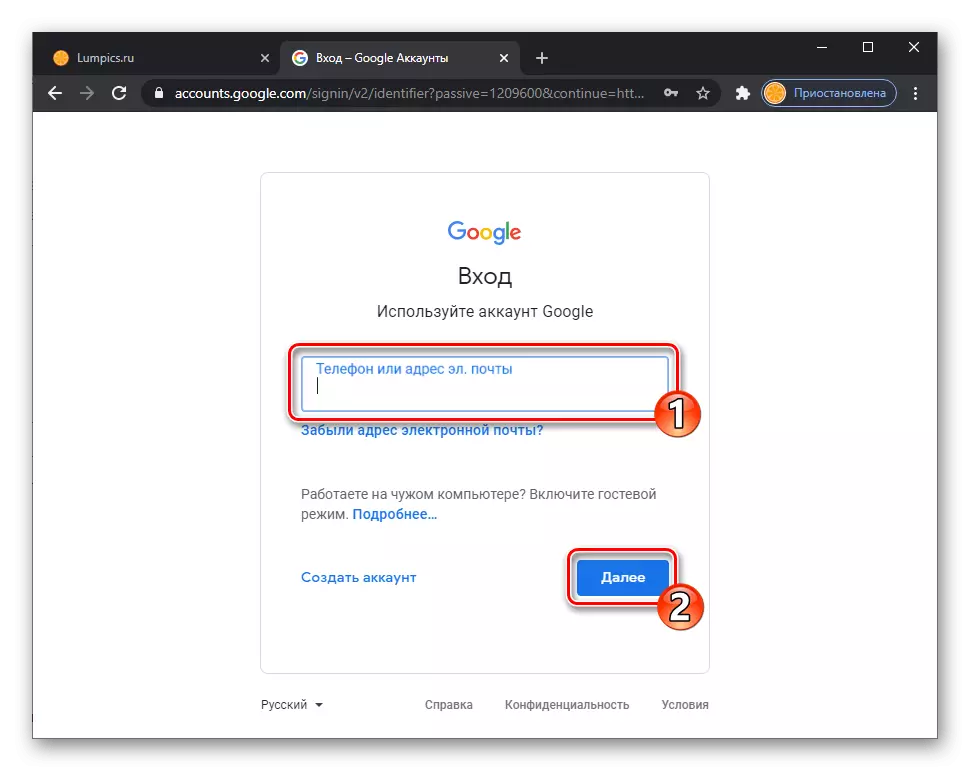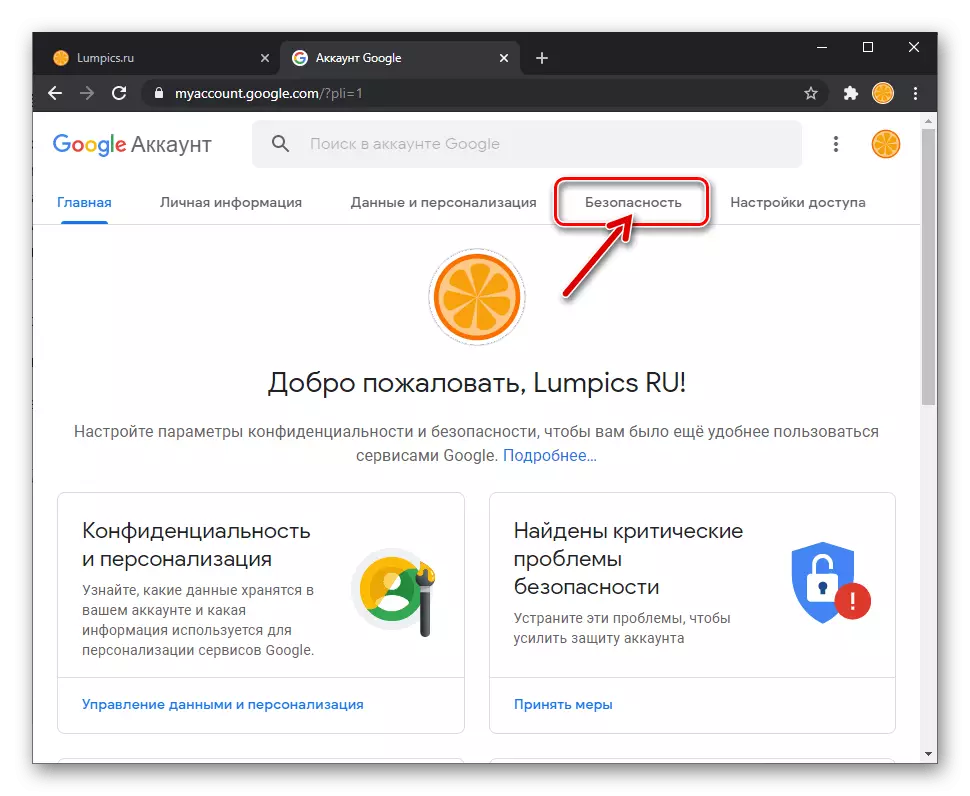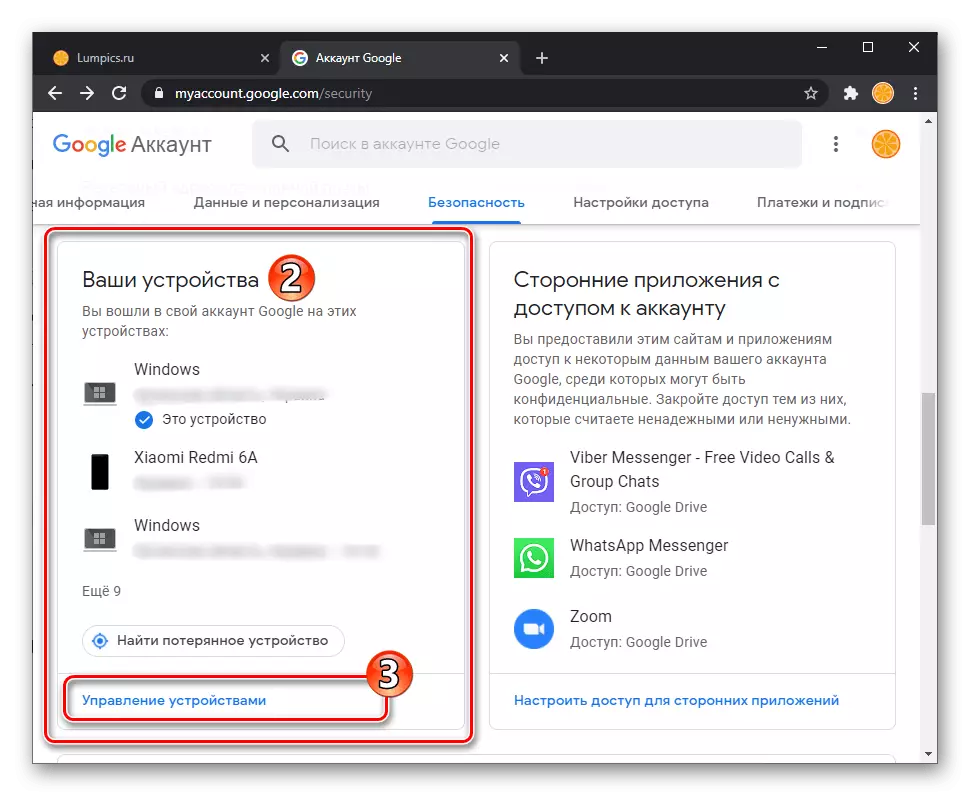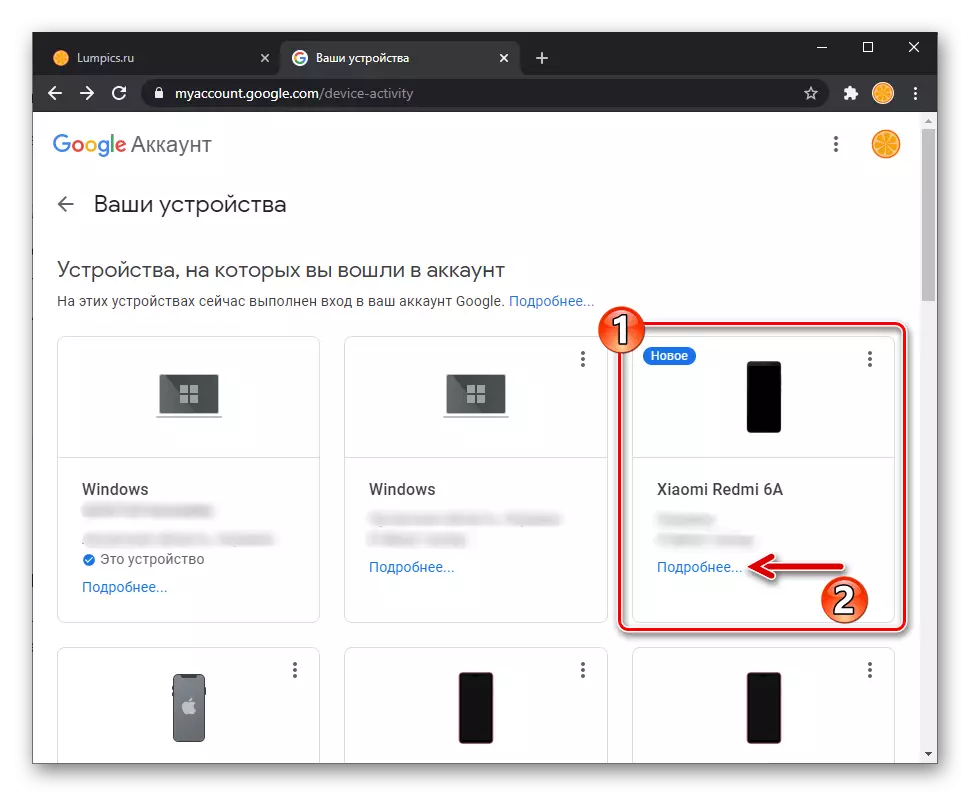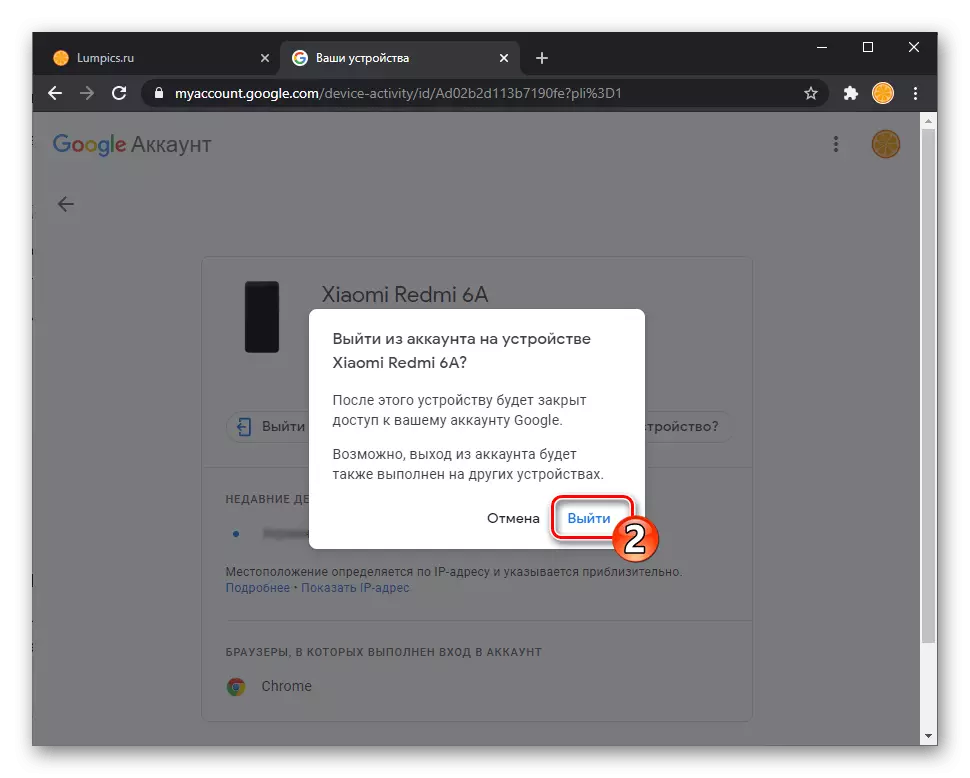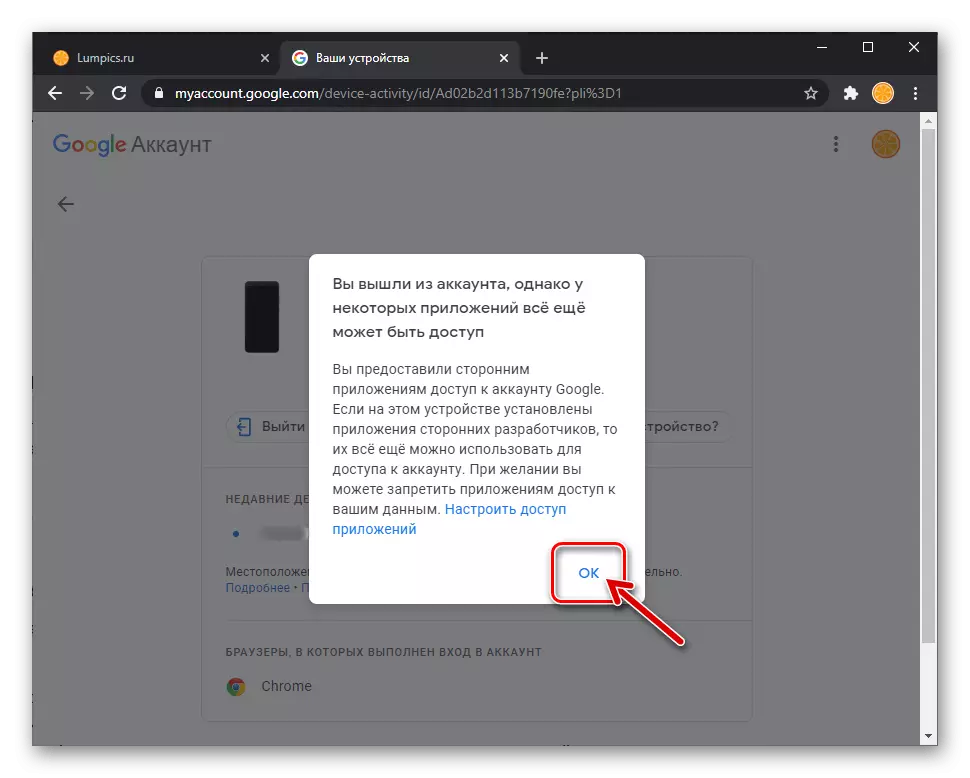方法1:Android設定
すべてのバージョンとAndroidの任意のバージョンで、Googleアカウントを終了し、デバイスの同時転位を終了するために、オペレーティングシステムの「設定」の特別なセクションが使用されます。
- なじみのあるメソッド(デスクトップまたはアプリケーションメニューのアイコン、システムカーテンのアイコン)「設定」Androidを開きます。
- デバイスパラメータのリストをスクロールし、「アカウント」セクション(「アカウントと同期」)を検索してそれに移動します。
- 終了する予定のGoogleアカウント関連のGmail Eメールアドレスをクリックしてください。
- その結果、画面がデバイスから削除機能が呼び出されることが開かれます。それへのアクセスはさまざまな方法で編成できます。
- [アカウントの削除]ボタンをクリックしてください。
- Googleタイプの情報クラウドと同期されたリストが表示されている場合、タップは右側の3点の上部にある頻繁に「詳細」メニューを呼び出し、「アカウントの削除」項目を選択します。


- あなたの意図を確認する:システムから受信した要求されたシステムの下にある[アカウントの削除]をクリックしてから、必要に応じて「OK」に保護を無効にするように通知されます。
- これで、すべてがAndroidデバイスからGoogleサービスにアクセスするためには、上記の手順または他のアカウントの実行の結果として、リモートでの許可が必要になります。
もっと読む:AndroidデバイスのGoogleアカウントへの入り口

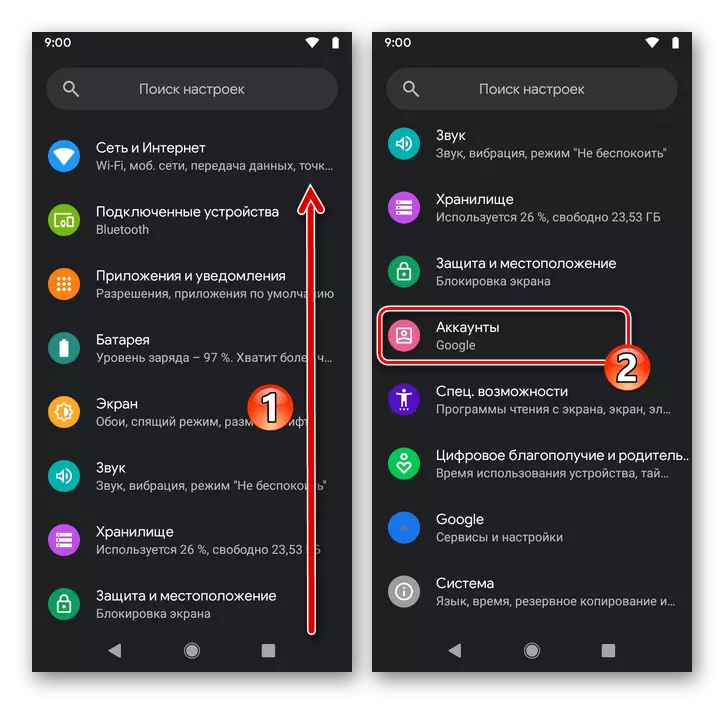
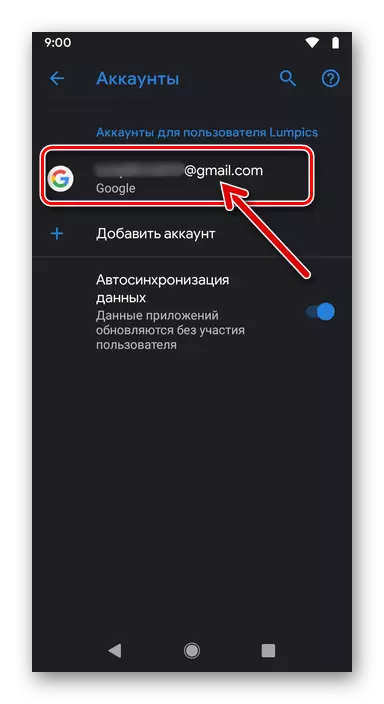
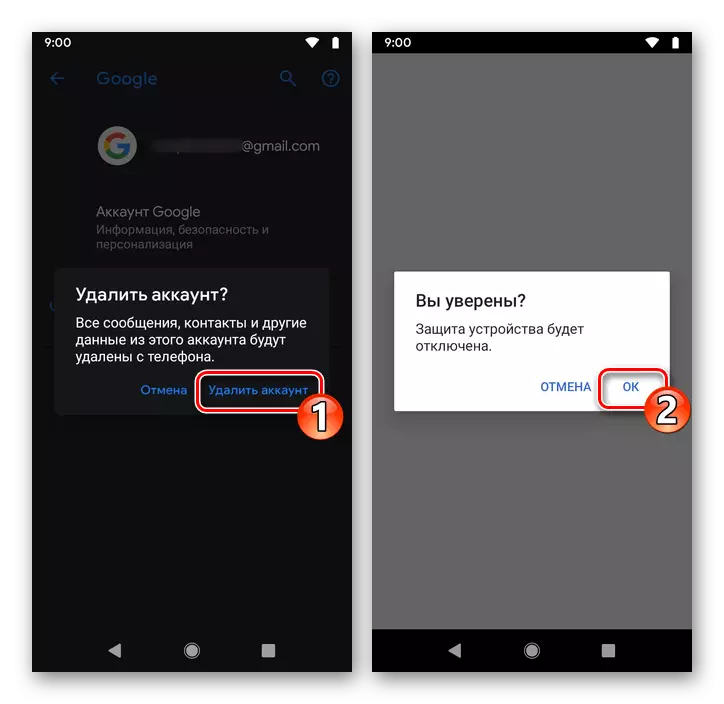
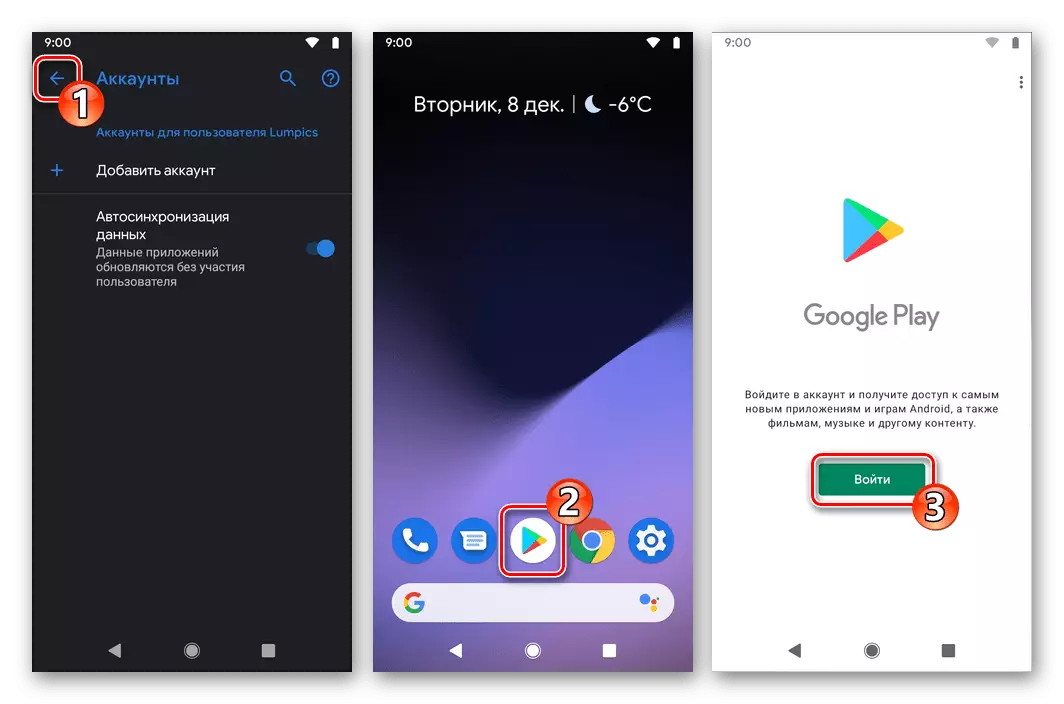
方法2:ブラウザ(リモート)
Google Ecosystemの可能性の最も広いリストでは、物理ユーザーアクセスにない場合でも、特定のデバイス上のアカウントを終了できる手段があります。指定された関数を使用するには、任意のWebブラウザを使用して使用できます。この例では、デスクトップ上の機能上の機能が説明されていますが、Googleアカウントから出る必要がある場所で実行されているモバイルブラウザを使用することもできます。
- ブラウザの次のリンクをクリックすると、accounts.google.comのWebページを開きます。
Googleアカウント管理Webpie.
- Androidデバイスから削除されるGoogleアカウントからログインとパスワードを入力してシステムにログインします。
続きを読む:コンピューターからGoogleアカウントにログインしてください。
- オープンされたWebページの左側のメニューからプロファイルデータを含む、またはその上部にある対応するタブをクリックすると、「セキュリティ」のオプションに移動します。
- 情報を下にスクロールします
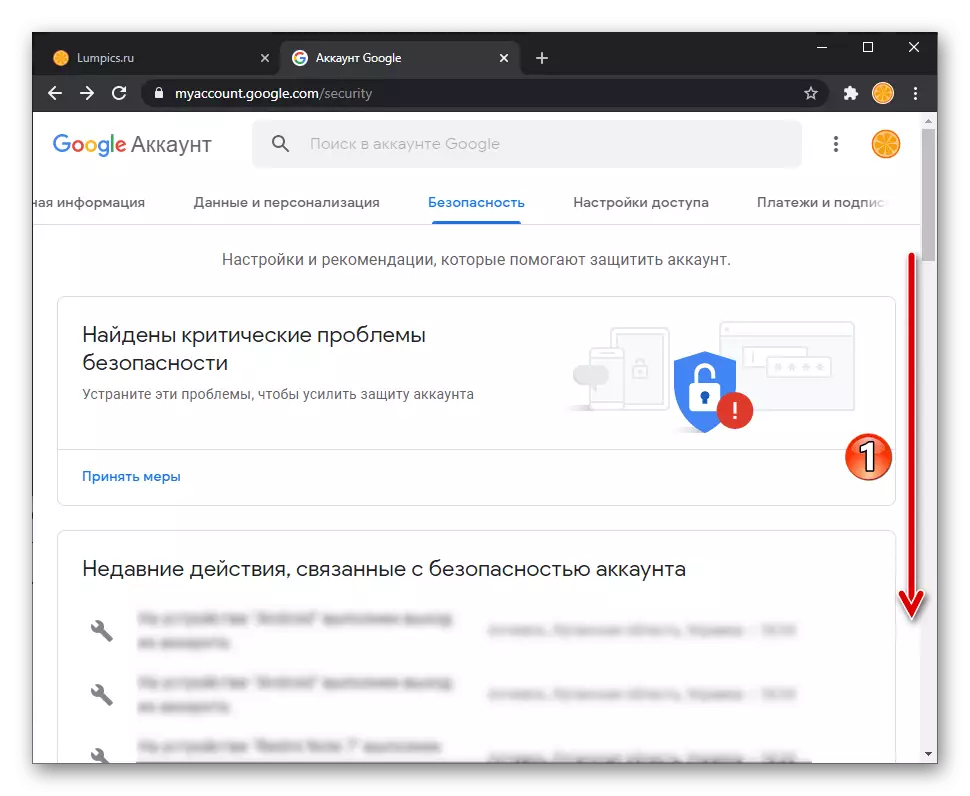
[あなたのデバイス]ブロックを見つけて、[デバイス管理]をクリックします。
- 表示されたリストの「アカウントに入力したデバイス」で、デモモデルやその他のデバイスデータを見つけ、アカウントから終了する必要がある場所、そのエリア、「もっと...」をクリックします。
- Androidデバイスの下にある[Exit]ボタンをクリックしてください。
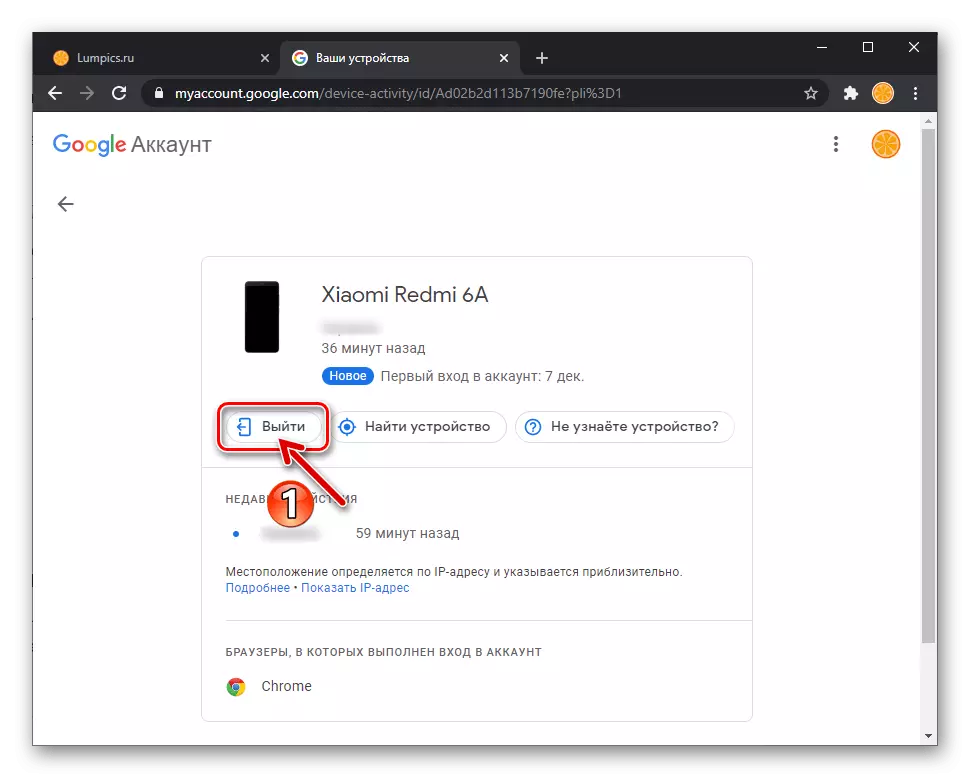
その後、システムから受信した要求を確認してください。
- これにより、Googleアカウントの出力操作が削除され、完了と見なされます - このファクトの確認の下で「OK」をクリックします.Webページブラウザで開きます。
- Androidデバイスでは、上記の操作を行ったことについて、企業「企業」からの出口について通知が表示された。 Googleアカウントへのアクセスを必要とするサービスは、再認証が行われるまでモバイルデバイスではアクセスできません。